酷狗音乐怎么设置定时关机
来源:网络收集 点击: 时间:2024-02-27【导读】:
相信大家每次失眠的时候都喜欢听着歌,听着音乐我们就容易睡着,但是在我们睡着了之后,电脑就会没关。不但缩短电脑寿命而且耗电也多,那么如何设置酷狗音乐定时关机呢?今天我们就来聊一聊这个话题,希望可以帮助到有需要的朋友们,喜欢的小伙伴们赶紧收藏起来吧!下面就是完整且详细的步骤,大家快点跟小编一起来看看吧!工具/原料more演示工具:Windows10 1803演示软件:酷狗音乐 V9106方法/步骤1/8分步阅读 2/8
2/8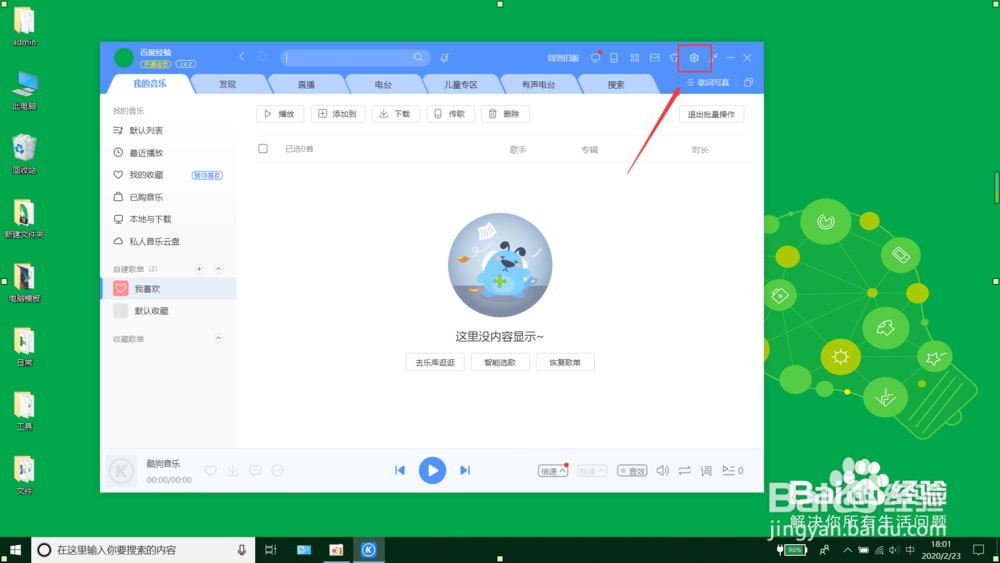 3/8
3/8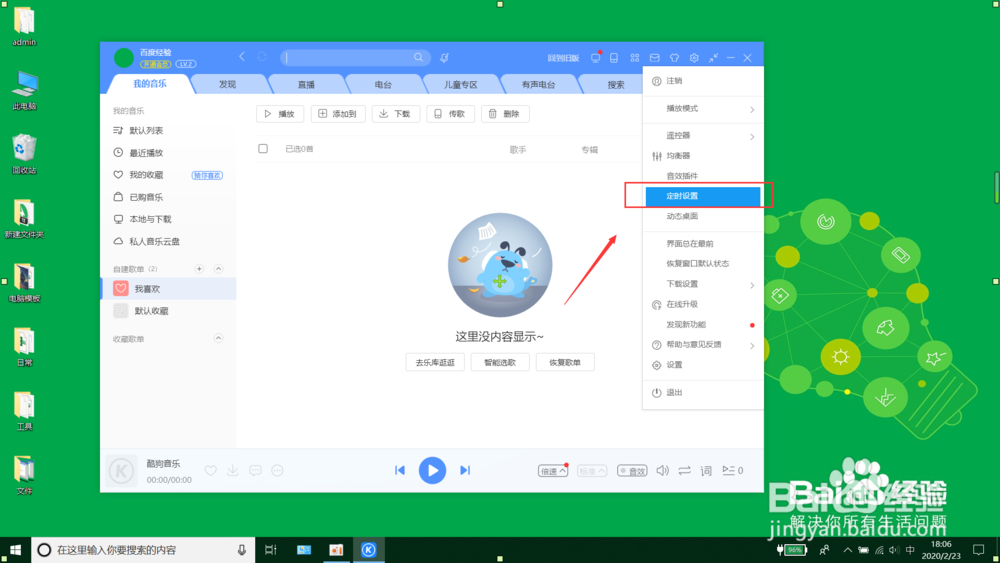 4/8
4/8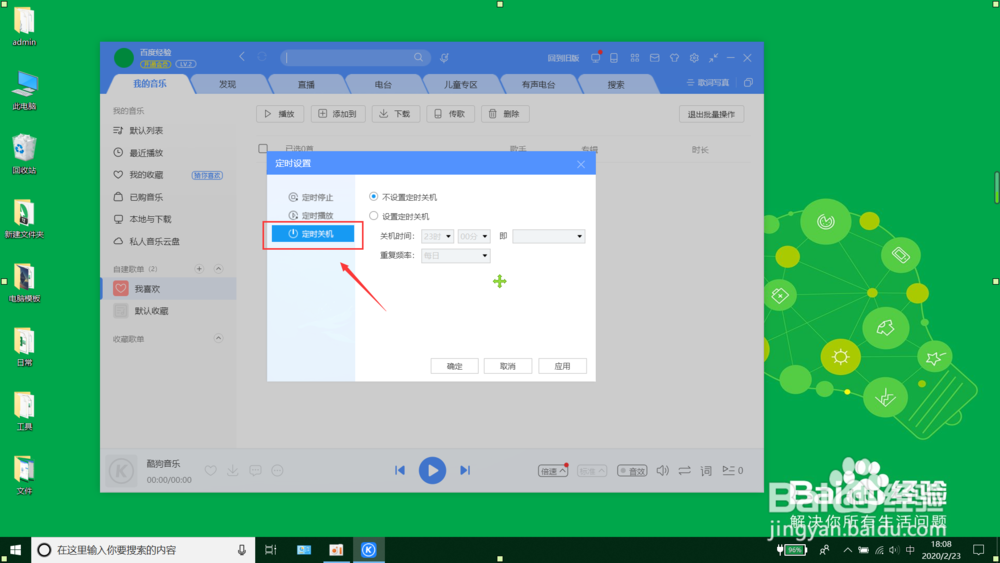 5/8
5/8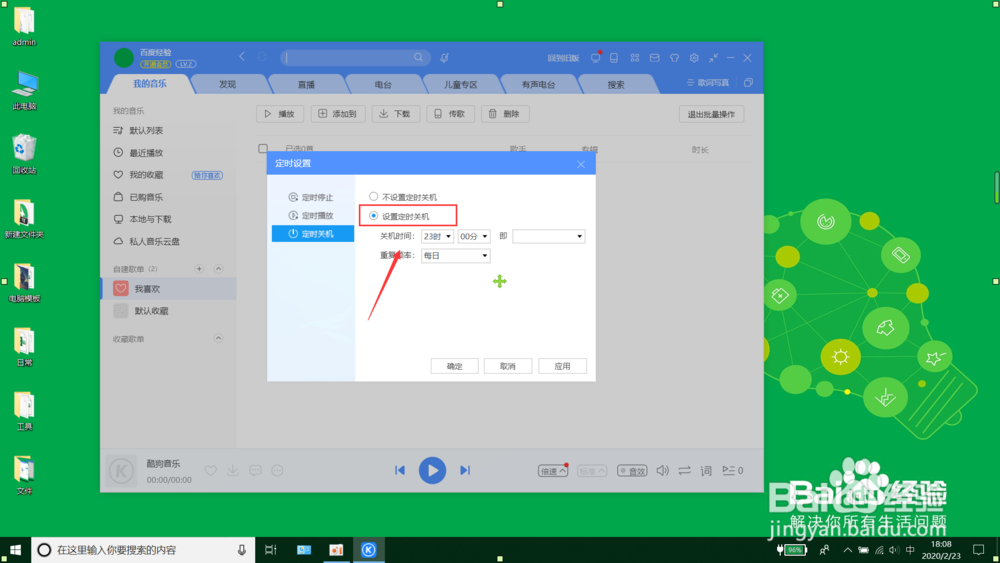 6/8
6/8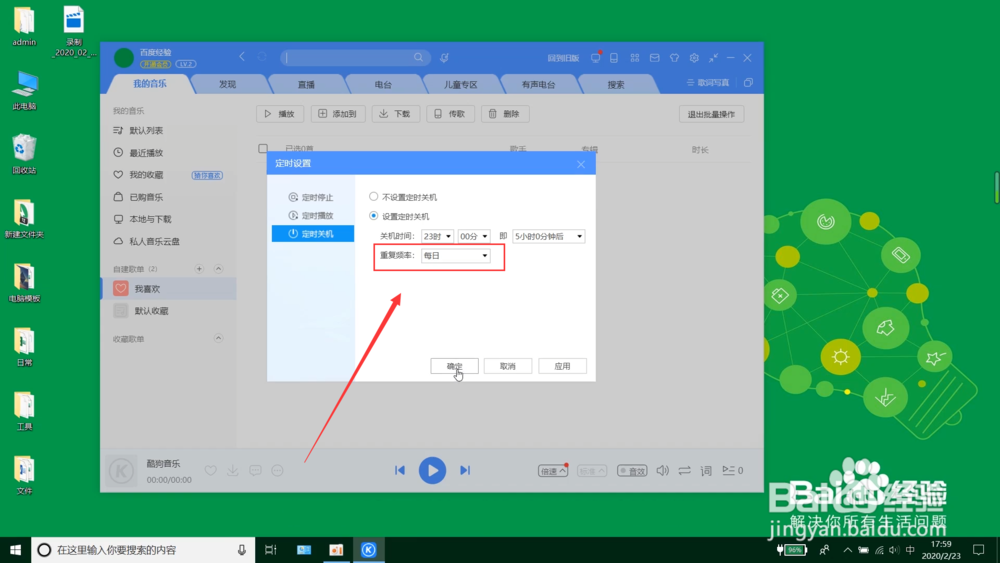 7/8
7/8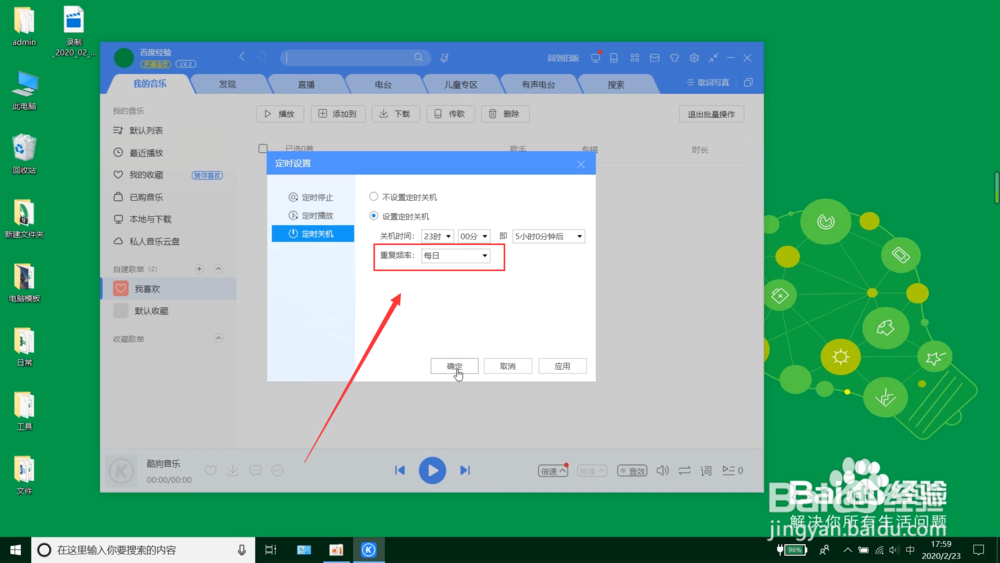 8/8
8/8 总结1/1
总结1/1
将光标移动到酷狗音乐,鼠标左键双击,启动酷狗音乐。
 2/8
2/8将鼠标移到右上角,找到并点击的主菜单选项。
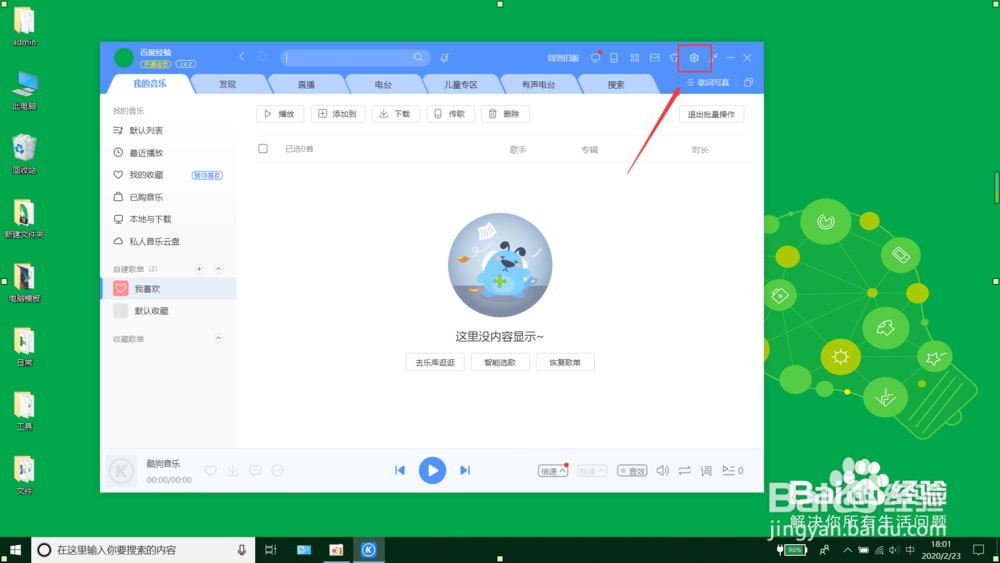 3/8
3/8在弹出的下拉菜单中点击定时设置选项。
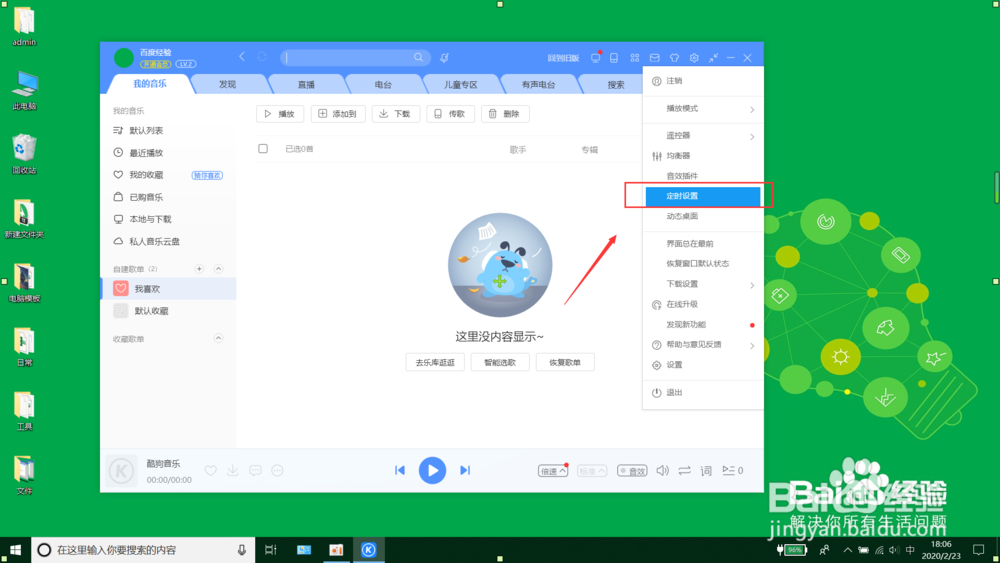 4/8
4/8找到定时关机 ,鼠标单击定时关机 。
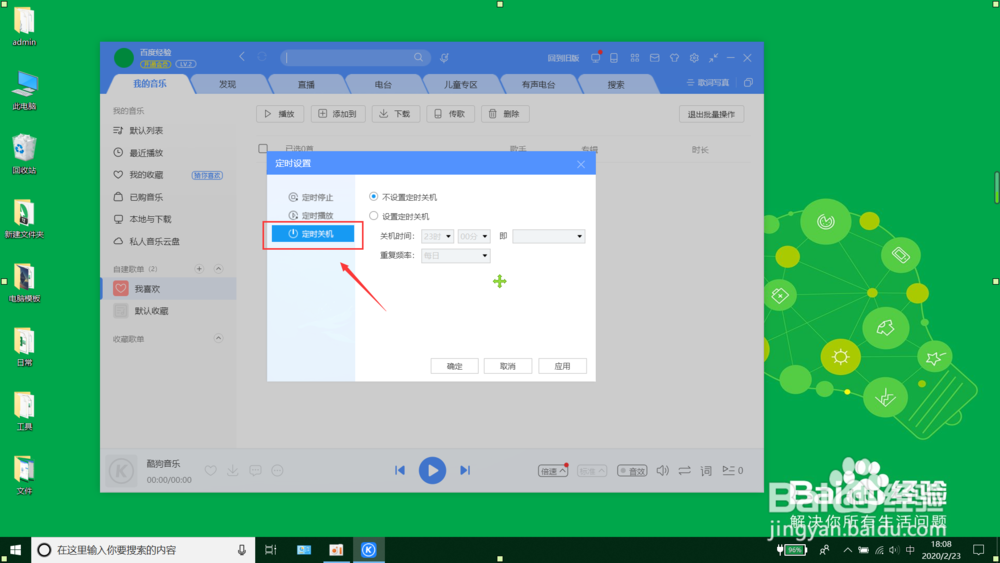 5/8
5/8勾选设置定时关机选项。
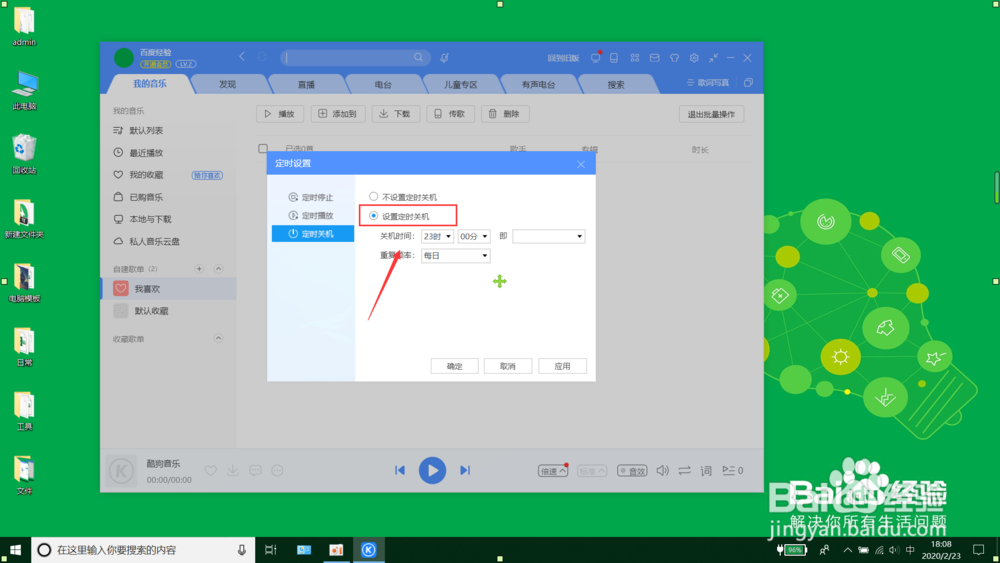 6/8
6/8在框中输入想要设置定时关机的时间。
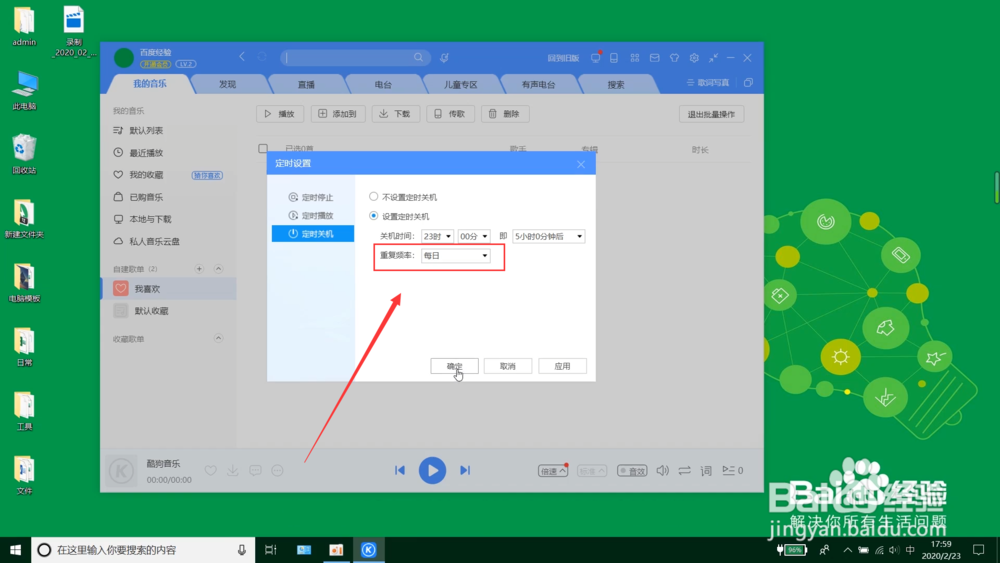 7/8
7/8如果你想每天都这个时间电脑就自动关机的话,选择重复频率即可。
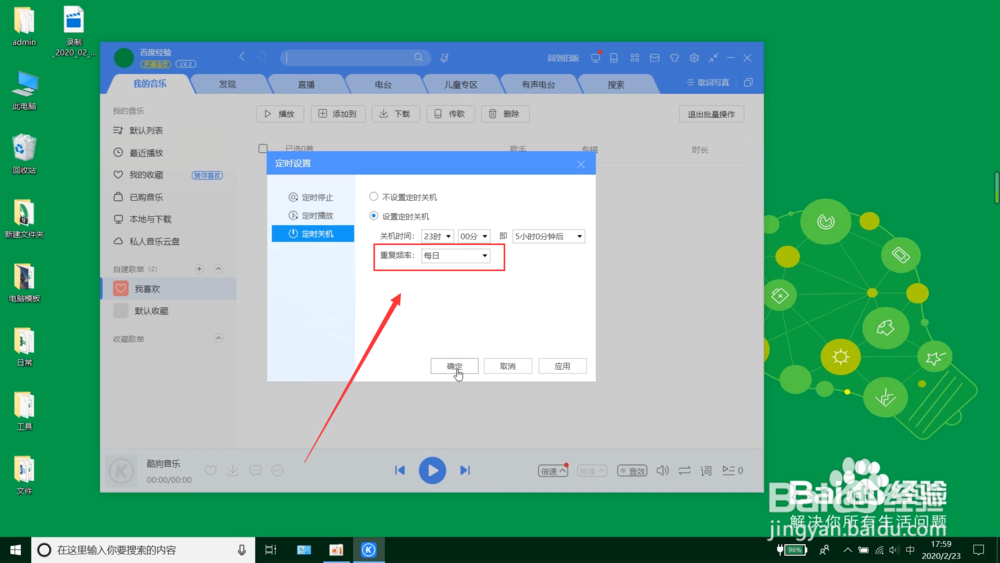 8/8
8/8成果展示
 总结1/1
总结1/11. 在主菜单点击定时设置选项
2. 单击定时关机, 勾选设置定时关机
3. 输入定时关机的时间
4. 要是每天都这个时间电脑就自动关机的话,设置重复频率即可
注意事项1.小编提醒大家,要是你希望每天都这个时间电脑就自动关机的话,设置重复频率即可
2.不要操作错误哦
版权声明:
1、本文系转载,版权归原作者所有,旨在传递信息,不代表看本站的观点和立场。
2、本站仅提供信息发布平台,不承担相关法律责任。
3、若侵犯您的版权或隐私,请联系本站管理员删除。
4、文章链接:http://www.1haoku.cn/art_160378.html
上一篇:怎么清除苹果手机App的使用数据?
下一篇:天天象棋第七十关怎么过
 订阅
订阅